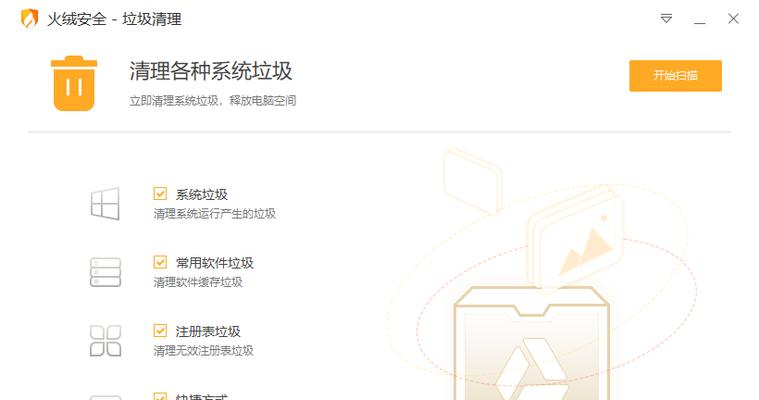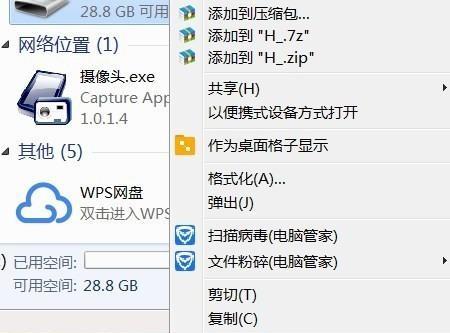随着电脑使用年限的增加,系统和软件的性能需求不断增长,许多用户发现自己的电脑开始出现卡顿、运行缓慢等问题。这种情况下,内存升级成为提升电脑性能的最直接有效方法。本文将详细介绍电脑内存升级的具体步骤和方法,并提供一些实用的技巧,帮助你快速提升电脑性能。
一、电脑内存升级前的准备工作
在升级内存之前,需要做一系列准备工作,以确保升级过程顺利进行。
1.1确认当前内存规格
需要了解当前电脑所使用的内存规格,包括类型(DDR3、DDR4等)、频率、容量等信息。可以通过任务管理器或第三方硬件检测软件查看。
1.2检查内存插槽数量和类型
打开电脑机箱,检查主板上的内存插槽数量和类型。确认是否有空闲插槽,以及插槽是否支持所要升级的内存条类型。
1.3了解最大支持内存容量
查阅主板手册,或使用主板型号在网上搜索,了解主板最大支持的内存容量。这将帮助你选择合适的内存条。
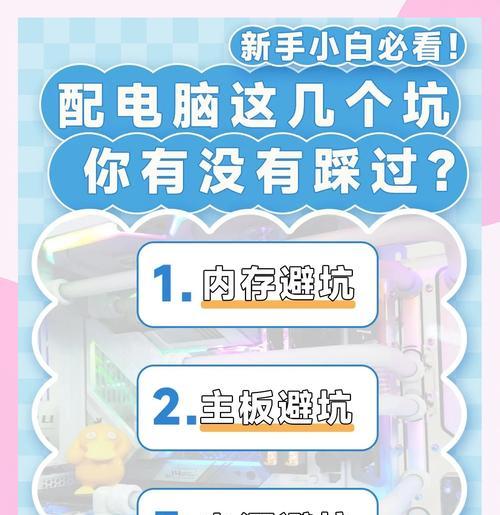
二、选择合适的内存条
升级内存时,选择合适的内存条至关重要。
2.1兼容性检查
确认所选内存条与主板的兼容性。特别是要注意内存条的电压和时序是否与主板支持的参数匹配。
2.2内存容量选择
根据需要提升的性能和预算,决定升级到多大的内存容量。一般来说,至少增加4GB内存可以明显感受到性能的改善。
2.3品牌和价格比较
市场上内存品牌众多,质量也参差不齐。建议选择知名度高、口碑好的品牌,并进行价格比较。

三、内存升级步骤
完成以上准备工作后,就可以开始实际的内存升级步骤了。
3.1关闭电脑并断开电源
在进行硬件升级前,一定要关闭电脑,并拔掉电源线,以确保安全。
3.2打开机箱
根据机箱的设计,使用适当工具打开机箱侧板,露出主板。
3.3安装内存条
将内存条正确插入主板上的内存插槽。注意对准插槽和内存条上的缺口,轻压内存条直至两侧卡扣固定。
3.4安装回机箱
安装好内存条后,关闭机箱侧板,然后将电源线接回电脑,最后重新开启电脑。

四、检查升级后的性能
内存升级后,需要检查电脑是否能正确识别新安装的内存。
4.1进入系统后检查
启动电脑进入操作系统,通过系统信息工具检查新内存是否已被正确识别,并且是否正常工作。
4.2性能测试
进行一系列性能测试,如运行大型软件、游戏等,观察电脑是否比之前流畅。
五、常见问题及解决方法
5.1内存不兼容问题
如果电脑无法启动或内存无法被识别,可能是因为内存与主板不兼容。这时需要检查内存条是否正确安装,或者尝试更换其他品牌或型号的内存。
5.2内存容量过大问题
有时候,主板可能不支持过大的内存容量。若遇到此类问题,需要检查主板支持的最大内存容量,并选择合适的内存条。
六、提升电脑性能的其他方法
除了内存升级,还有其他方法可以提升电脑的整体性能。
6.1清理电脑垃圾文件
定期清理系统垃圾文件,优化启动项,可以提升电脑运行速度。
6.2更换或升级硬盘
如果电脑使用的是机械硬盘,可以考虑更换成固态硬盘(SSD),这将极大提升电脑的读写速度。
6.3系统和驱动更新
保持系统和驱动程序的最新状态,可以提升电脑的稳定性和兼容性。
七、
通过上述步骤,你不仅可以成功升级电脑内存,还可以通过其他方法进一步提升电脑性能。记住在升级过程中,注意防静电措施,确保电脑硬件的安全。升级内存后,你将能体验到更流畅的电脑使用体验,无论是工作还是娱乐都将更加得心应手。
通过以上内容,希望你对电脑内存升级有了全面的了解,能够根据自己的需求和情况,选择最适合的升级方案。如果在升级过程中遇到任何问题,欢迎咨询专业的IT技术人员。